在制作Word文档时,图片的排版和尺寸直接影响文档的整体美观度和专业性。但是我们word文档中的图片尺寸往往都是不统一的,如果我们想要将word文档中的图片的宽度都调整为与word宽度一致,通常会需要花费大量的时间去调整。如果我们人工的调整图片的大小,会非常的耗费时间,并且还容易导致排版错乱。接下来我们就一起来讨论一下如何通过高效的方法批量将Word中的图片设置为页面一样大小,将图片的宽度或者高度调整为页面保持一致,从而提升文档的美观性和工作效率。
在一个文档中,可能存在多种不同尺寸的图片,有的可能已经符合页面大小,有的则过大或过小。手动调整每一张图片的大小,不仅耗时,而且容易导致格式不统一、排版混乱。今天就给大家介绍一种批量处理的方法,帮我们实现批量调整 Word 中图片的大小,快速将图片的宽度或者高度调整为与页面的宽高保持一致。
操作步骤
1、打开「鹰迅批量处理工具箱」,左侧选择「Word 工具」,右侧在内容样式分类中选择「调整 Word 中图片布局」的功能。
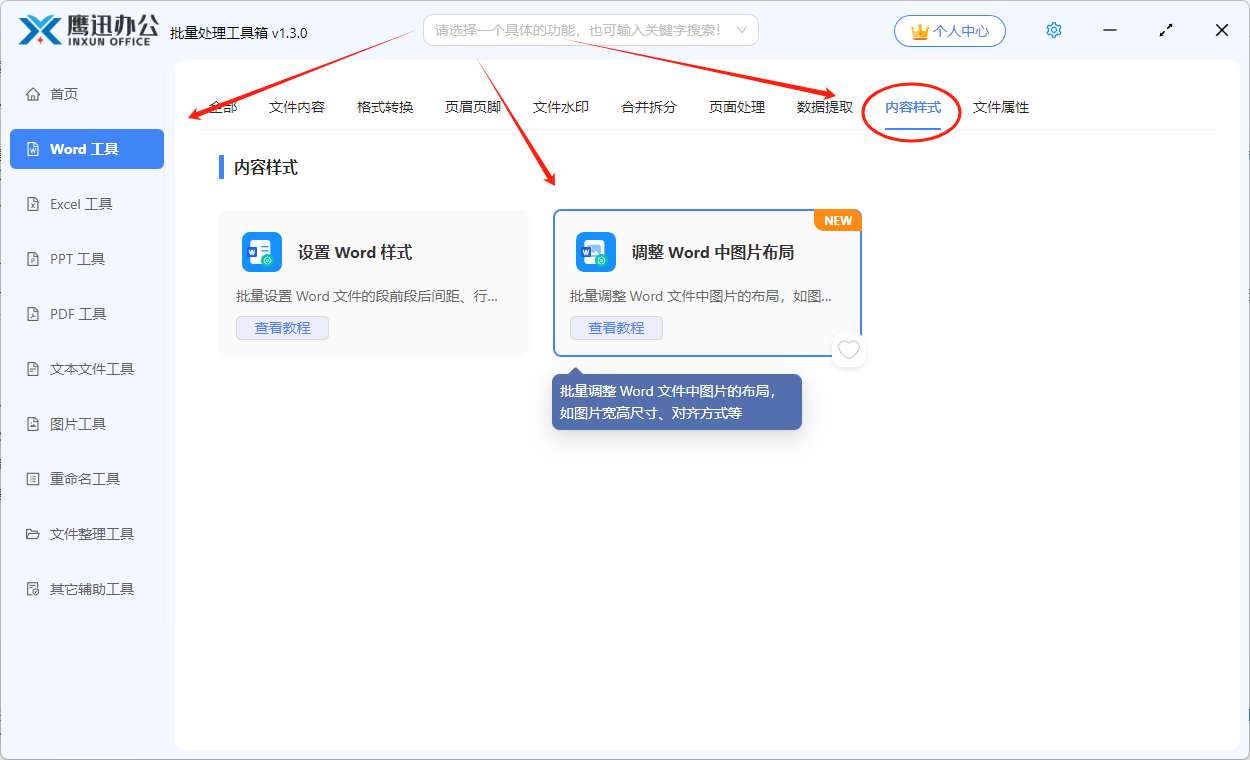
2、将需要进行图片宽高尺寸设置的多个 Word 选择到软件界面。
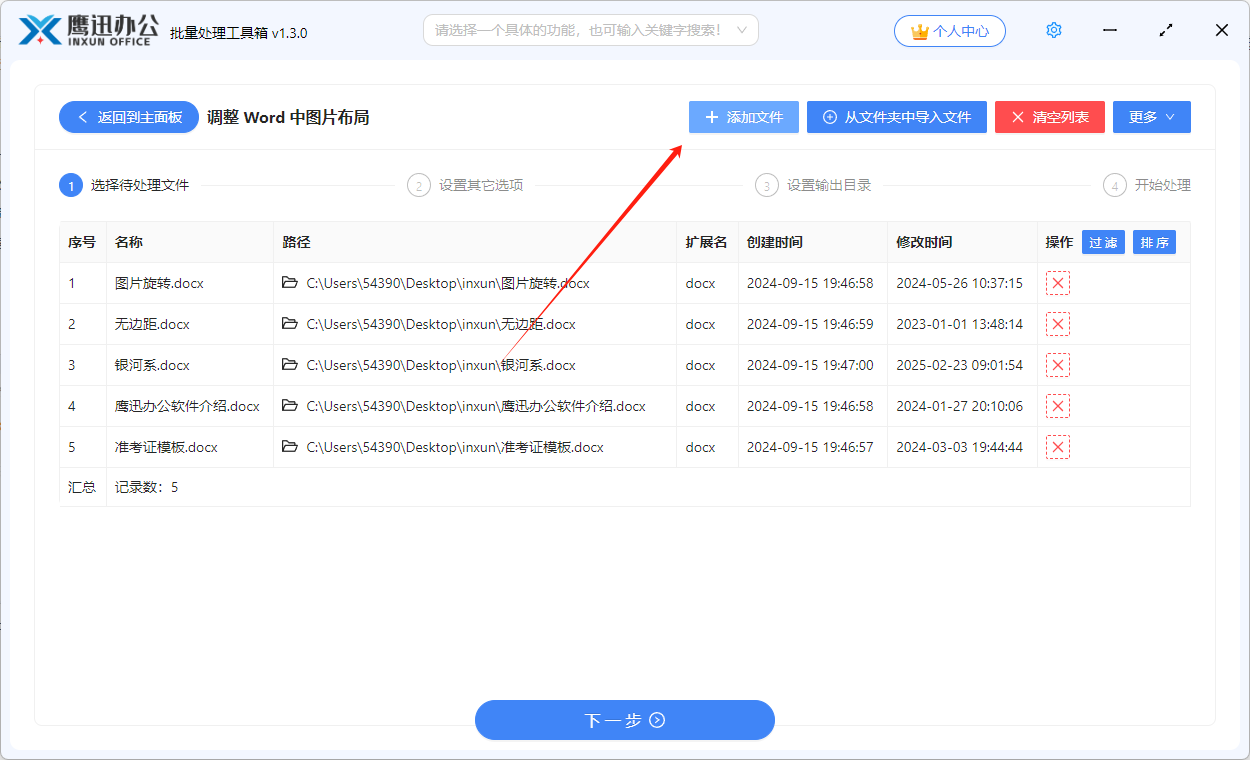
3、设置图片调整的选项设置。
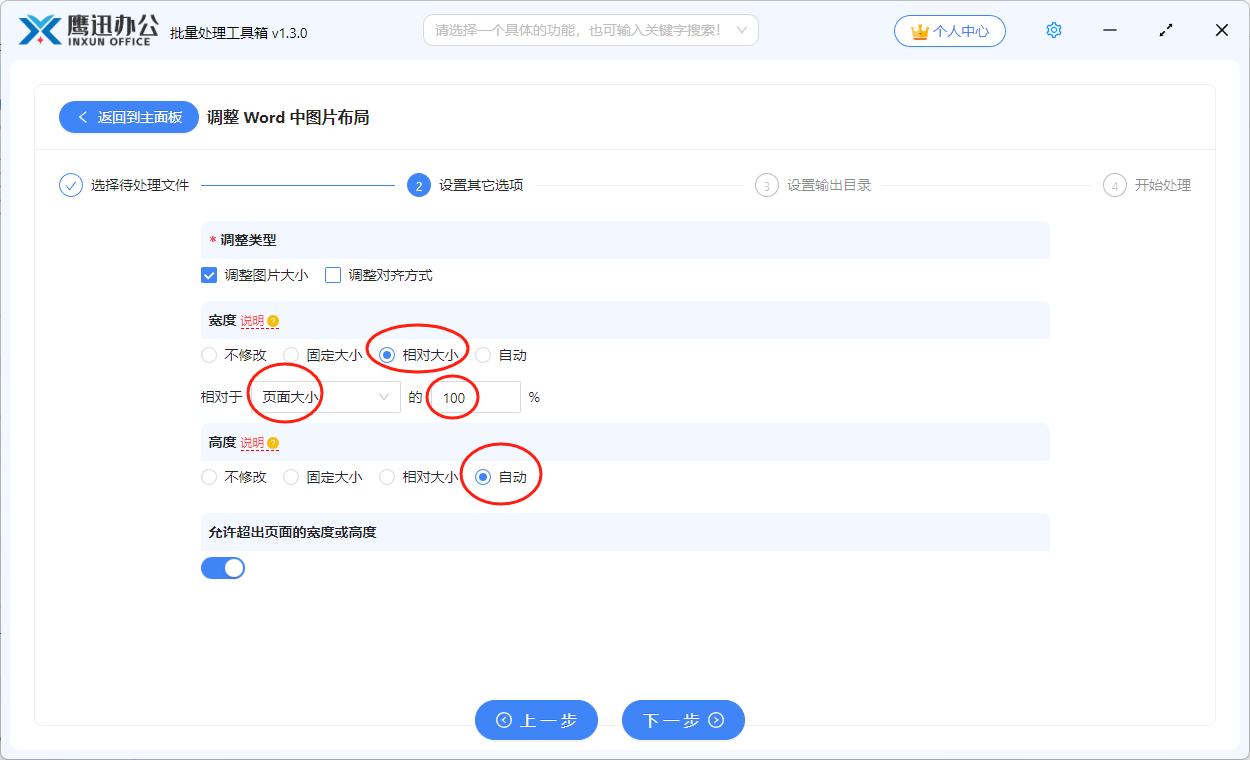
如果需要将图片宽度与页面保持一致,那按照上面设置就可以了。如果高度不需要自动缩放,也需要与页面高度保持一致,那参考宽度的设置即可。
4、设置输出目录。
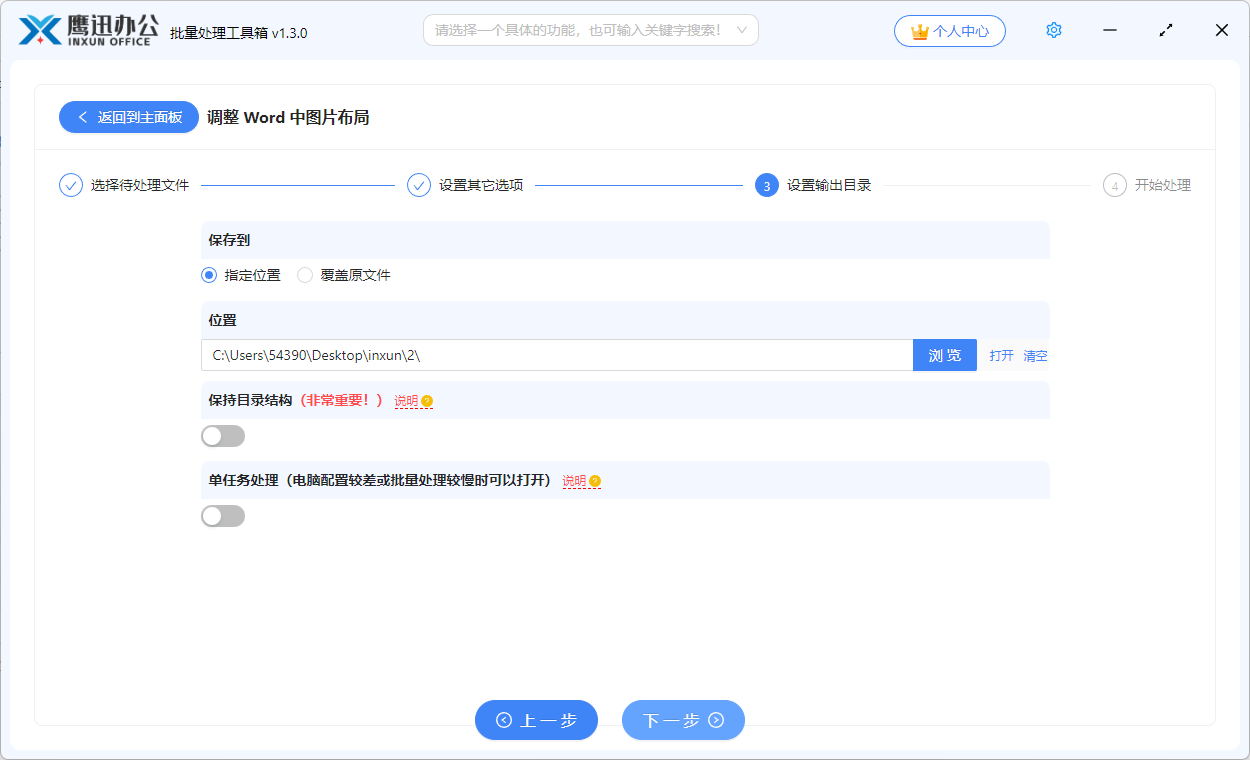
5、批量将word中图片设置为页面一样大小的处理完成。
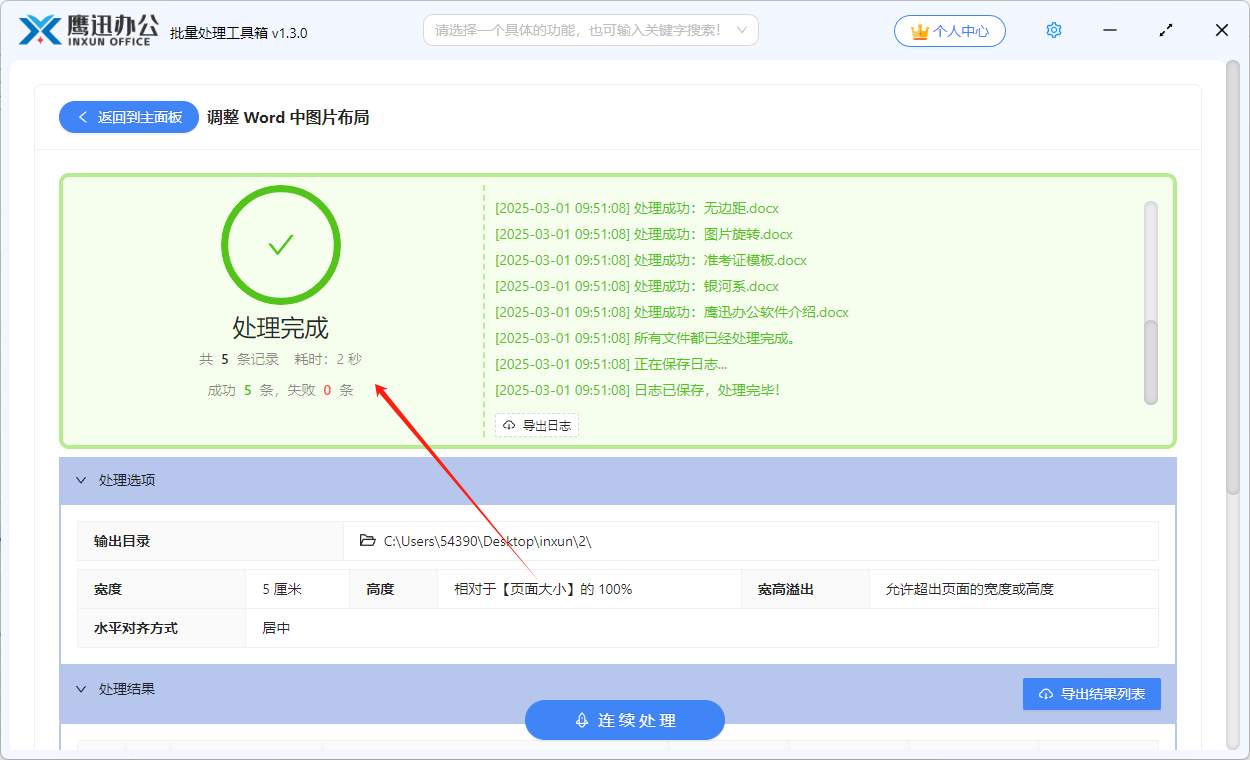
稍作等待之后,软件就完成了批量将word中图片设置为页面一样大小的操作。不管是需要让图片铺满页面,还是让图片的宽度或者高度与页面保持一致,都能轻轻松松实现,可以帮我们大大的提升工作效率和文档质量。大家日后在工作中如果还碰到类似的场景,别忘了尝试一下这个方法。
